microKORGのためのサステインボタンをiPhone Appで自作→今日使ったiPhone音楽アプリ
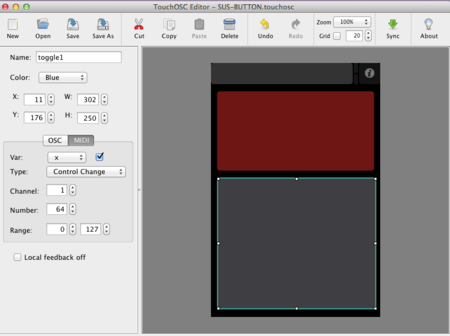
↑ TouchOSC Editorの画面。こんな感じで2種類の大きなボタンを作った。
上のボタンは色はレッドでPushタイプにして、押している間だけサステインが動作するようにした。
下のボタンは色はブルー、Toggleタイプにしたので一度押したらもう一度押すまではサスティーンがかかりっぱなしになる。
結果的にはToggleタイプのボタンが使いやすくて下のボタンしか使わなかった。

↑ Toggleタイプのボタンの設定画面。ボタンのタイプはToggleを選択、信号はMIDIを選び、Varにチェックを入れ、 TypeはControl Change(CC)を選択、そしてCCを64番にすればオーケー。

↑ 音源は写真には写ってないけど手近なところにあった(笑)YAMAHA TX7(DX7の音源バージョン)を使った。
配線はiPhoneのMIDIインターフェースからMIDIケーブルでKAWAIのMIDIキーボード(HYPER CAT)のMIDIインへ。
KAWAIのMIDIキーボードのMerge機能でキーボードのMIDIと混ぜて音源へ。

↑ 次はシンプルにiPhoneのMIDIインターフェイスをMicroKORGのMIDIインに直結して使ってみた。
両方とも上手く動作してくれた。音色が鳴りっ放しになってくれるので一つずつ音符を重ねて和音を作っていったりできて便利だった! エレピの音色でサステイン奏法として使うのはもちろん、単に特定のシンセ音色を鳴りっ放しに出来るというのは想像以上に便利。
もちろん、元々短くしか鳴らない一部のベースの音色などは鳴りっぱなしには出来ない。
コードを鳴りっ放しにしておいて別のシンセでリズミカルな演奏を重ねたりとかが手軽に出来る。
音色を作るときにも役立つ。
TouchOSC Editorについての記事はこちらからどうぞ。
iPhoneのMIDIインターフェースは今現在、これがお買い得。(iPhone5はアダプターが必要になります)
ヤマハ iPad/iPhone/iPod touch用MIDIインターフェース i-MX1
10年め(!)のmicroKORGを久々に使ったらメインボリューム(ツマミ)とCutoffのボリュームがぐらぐら、鍵盤も接触不良が多数だった。そのうち修理をしないと。もしくはTouchOSCかBCR2000でmicroKORG用の音色エディターを作って外部鍵盤とエディターで使うというのもありかも。
microKORGのフィルターを発振させながらカットオフを動かしたときの感じが気持ちよくて使い込んでみようと思った。ソフトシンセともハードウェアアナログシンセとも違う、ハードウェア・バーチャルアナログシンセの良さを再発見出来た気分。


